Customizing Step Appearance
RadStepProgressBar allows you to customize the appearance of the step item visual.
The parts that can be customized are the step shape (which is an ellipse by default) and also the content inside of the shape.
The shape appearance can be changed with the ShapeGeometry, ShapeWidth, ShapeHeight, ShapeStroke and ShapeStrokeThickness properties of RadStepProgressBarItem.
Customizing step shape with direct property settings
<telerik:RadStepProgressBar TrackThickness="4">
<telerik:RadStepProgressBarItem Content="Step 1"
ShapeWidth="40" ShapeHeight="40"
ShapeStroke="#DD5246" ShapeStrokeThickness="3">
<telerik:RadStepProgressBarItem.ShapeGeometry>
<RectangleGeometry Rect="0,0,1,1">
<RectangleGeometry.Transform>
<RotateTransform Angle="-60" />
</RectangleGeometry.Transform>
</RectangleGeometry>
</telerik:RadStepProgressBarItem.ShapeGeometry>
</telerik:RadStepProgressBarItem>
<telerik:RadStepProgressBarItem Content="Step 2"
ShapeWidth="50" ShapeHeight="50"
ShapeStroke="#5D438E" ShapeStrokeThickness="3">
<telerik:RadStepProgressBarItem.ShapeGeometry>
<RectangleGeometry Rect="0,0,1,1">
<RectangleGeometry.Transform>
<RotateTransform Angle="60" />
</RectangleGeometry.Transform>
</RectangleGeometry>
</telerik:RadStepProgressBarItem.ShapeGeometry>
</telerik:RadStepProgressBarItem>
<telerik:RadStepProgressBarItem Content="Step 3"
ShapeWidth="60" ShapeHeight="60"
ShapeStroke="#59DE00" ShapeStrokeThickness="3">
<telerik:RadStepProgressBarItem.ShapeGeometry>
<RectangleGeometry Rect="0,0,1,1">
<RectangleGeometry.Transform>
<RotateTransform Angle="120" />
</RectangleGeometry.Transform>
</RectangleGeometry>
</telerik:RadStepProgressBarItem.ShapeGeometry>
</telerik:RadStepProgressBarItem>
</telerik:RadStepProgressBar>
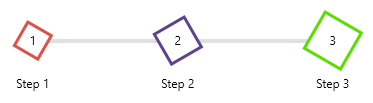
Customizing step shapes with an implicit style
<telerik:RadStepProgressBar TrackThickness="4">
<telerik:RadStepProgressBar.Resources>
<Style TargetType="telerik:RadStepProgressBarItem">
<Setter Property="ShapeGeometry">
<Setter.Value>
<RectangleGeometry Rect="0,0,1,1">
<RectangleGeometry.Transform>
<RotateTransform Angle="45" />
</RectangleGeometry.Transform>
</RectangleGeometry>
</Setter.Value>
</Setter>
<Setter Property="ShapeWidth" Value="50" />
<Setter Property="ShapeHeight" Value="50" />
<Setter Property="ShapeStroke" Value="#DD5246"/>
<Setter Property="ShapeStrokeThickness" Value="3" />
</Style>
</telerik:RadStepProgressBar.Resources>
<telerik:RadStepProgressBarItem Content="Step 1" />
<telerik:RadStepProgressBarItem Content="Step 2" />
<telerik:RadStepProgressBarItem Content="Step 3" />
</telerik:RadStepProgressBar>
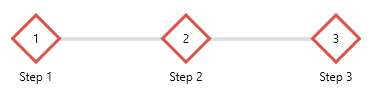
The contents inside the shape can be changed with the NotStartedIndicatorContent, CompletedIndicatorContent, IndeterminateIndicatorContent and the corresponding DataTemplate properties of RadStepProgressBarItem. Read more in the Step Item Contents article.
The spacing between the items is controlled with the StepSpacing property of RadStepProgressBar. Read more in the Layout article.